Dato che ci sono ancora molti radioamatori che pur avendo una certa dimestichezza col PC e col Raspberry hanno difficolta’ nel programmare la loro scheda Arduino Due con “firmware” MMDVM, in questa breve guida vi indichero’ tutti i passaggi per ottenere con una certa semplicita’ il risultato sperato.
Materiale usato per la programmazione:
– Raspberry pi2 B+ (va bene anche un modello superiore)
– Arduino DUE versione ufficiale (attenzione che in Cina vendono un modello con seriale CH340 non testata)
– Una scheda microSD da 8Gb.
Scaricare dal seguente sito DMR UTAH l’immagine ISO per il raspberry, che al momento di questa guida è la “2016-10-25_mmdvm pixel dmr-utah.zip”.
Ottenuto il file immagine .zip, decomprimetelo e passatelo sulla microSD con Win32DiskImager.
Successivamente, cercate sul motore di ricerca Google “MMDVM-master”, vi darà come risultato GitHub – g4klx/MMDVM: The firmware for the MMDVM (Multi-Mode … cliccate su questo link per aprire la pagina.
Sotto la barra rosa, sulla destra troverete un tasto verde “Clone or download” poi cliccate su “Download ZIP” indicando dove salvare il file (di solito io lo metto sul Desktop).
Scompattate il file appena scaricato, vi ritroverete una cartella denominata “MMDVM-master”.
Bene, questa cartella dovrà essere rinominata in “MMDVM”, poi copiatela sul pendrive.
Fatto ciò inserite la scheda microSD debitamente programmata col software UTAH nel vostro RPi, collegate il cavo HDMI, la tastiera e il mouse e poi alimentatelo.
Dopo che il sistema si e’ correttamente avviato inserite nella presa USB il pendrive, e nell’ultima USB rimasta libera collegate il cavetto che andra’ poi connesso alla porta “Programming Port” dell’Arduino DUE (si tratta di quella vicino al connettore di alimentazione ausiliario).
A questo punto nel menu’ del software Raspberry cercate l’applicazione “Arduino IDE”.
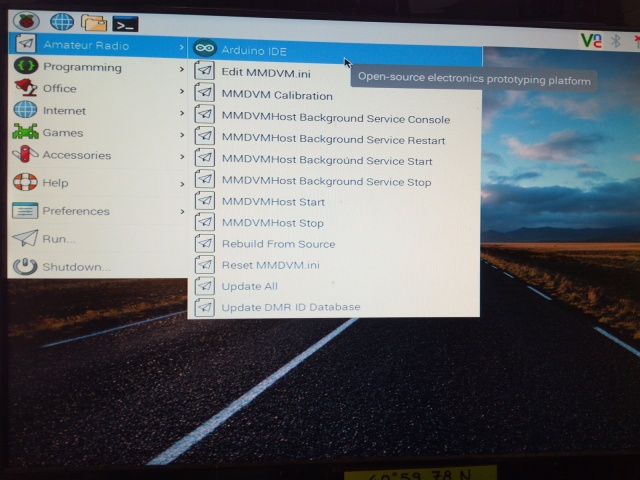
Si aprirà una pagina di default.
Andate sul menù “File” > “Open” e puntando al pendrive, entrate nella cartella “MMDVM” per poi aprire il file MMDVM.ino.

Chiudete il primo file che si è aperto al lancio di “Arduino IDE” e lavorate su questo nuovo.
Nel file appena aperto noterete la presenza di diverse finestre, in fondo a destra troverete una freccina che vi permetterà di esplorare altre pagine.
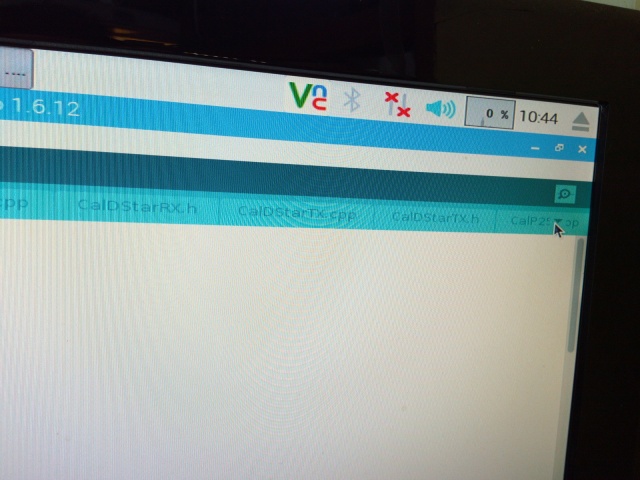
Cercate nell’elenco “Config.h” selezionatelo ed apportate le modifiche necessarie per far funzionare il vostro modulo MMDVM.
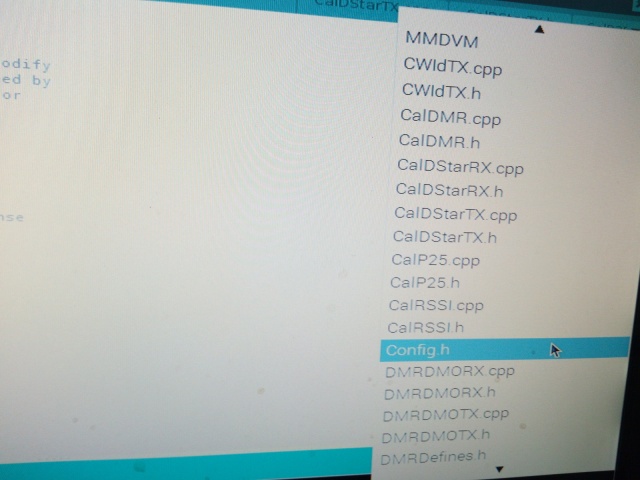
Ce ne sono diversi modelli selezionabili, la scheda da noi realizzata ha la configurazione
“#define ARDUINO_DUE_NTH”
“#define EXTERNAL_OSC 19200000”
togliete quindi i caratteri “//” davanti alle due opzioni per poi metterli davanti a tutte le altre non necessarie.

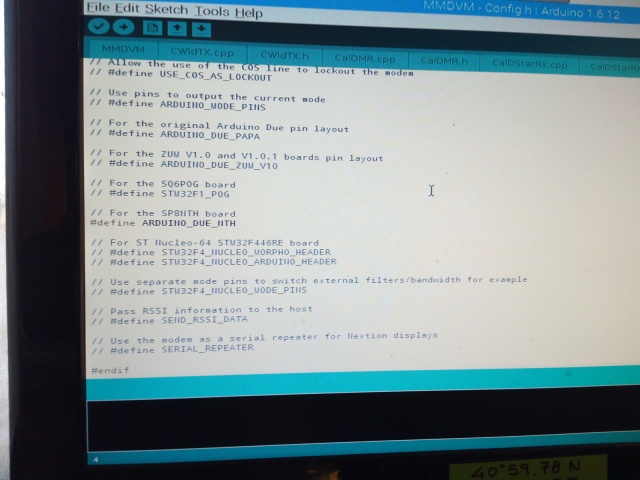
Fatto cio’, accertatevi che nel menù “Tools” > “Port” sia selezionata la porta “/dev/tty/ACM0 (Aduino Due (Programming Port))”,

selezionatela e poi cliccate sul tasto UPLOAD.
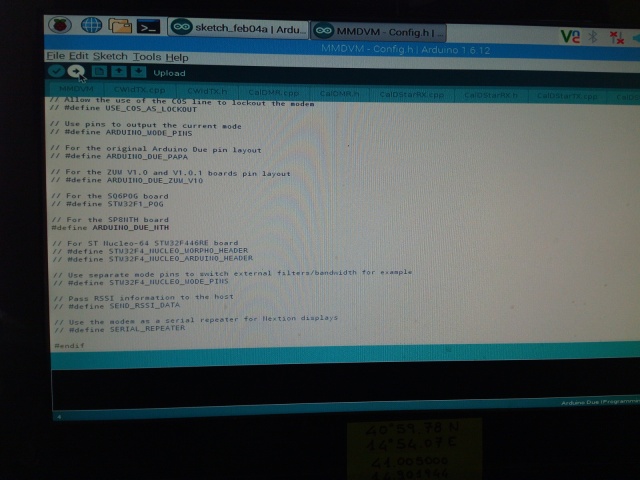
Dopo meno di un minuto e dopo aver visto scorrere scritte nella zona bassa dello schermo, il programma vi indichera’ che il vostro Arduino Due e’ stato correttamente programmato.
Vi suggerisco di conservare la microSD con il software UTAH in quanto con cadenza regolare sono previsti aggiornamenti della MMDVM e quindi avere a portata di mano il necessario, puo’ risparmiarvi inutili perdite di tempo in caso di aggiornamenti.
73 de IZ8TXC Eugenio.
